怎么刪除Win11中的臨時文件?Win11刪除臨時文件的兩種方法
Windows在使用過程中會增加很多臨時文件,包含了升級日志文件,臨時 Internet 文件,設備驅動程序包等等,這些臨時文件會占用電腦的內存,時間一長就會使電腦的運行速度變慢。今天小編要教大家怎么刪除Win11中的臨時文件。
1.使用設置菜單
1、按Windows鍵,然后打開“設置”菜單。
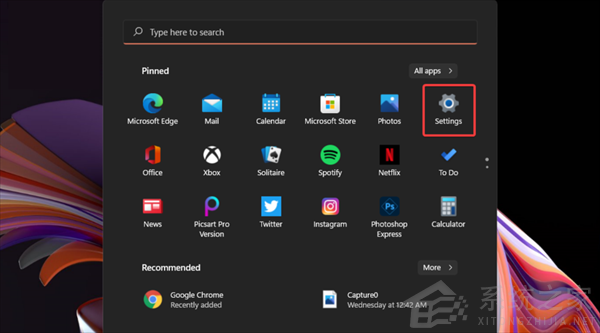
2、選擇System部分,然后導航到Storage。
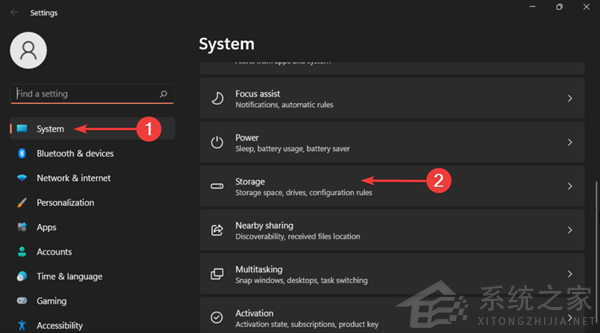
3、單擊臨時文件部分。
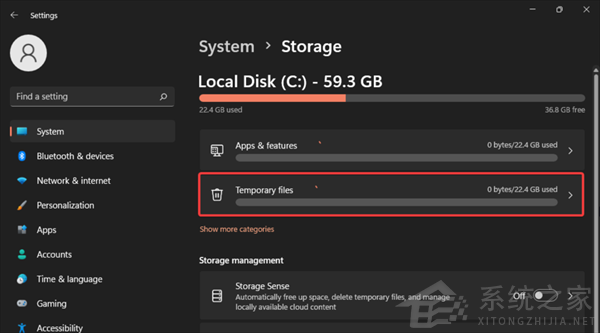
4、選中要刪除的所有文件,然后單擊“刪除文件”按鈕。

2. 嘗試磁盤清理
1、按Windows key,然后鍵入磁盤清理,然后打開它。
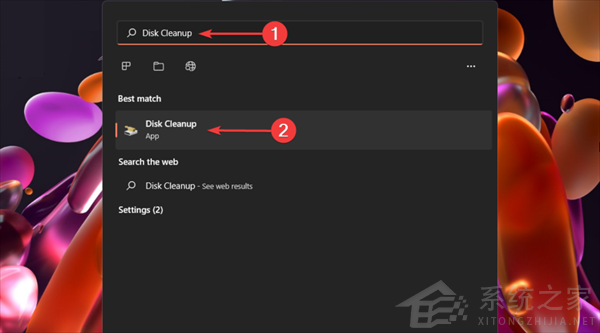
2、選中要刪除的文件,然后單擊OK。

3、您也可以選擇清理系統文件。
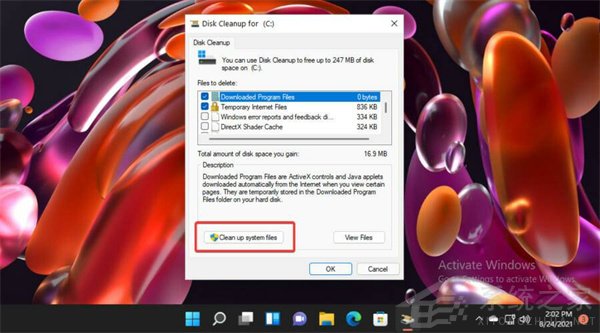
4、選中要刪除的文件,然后單擊OK。
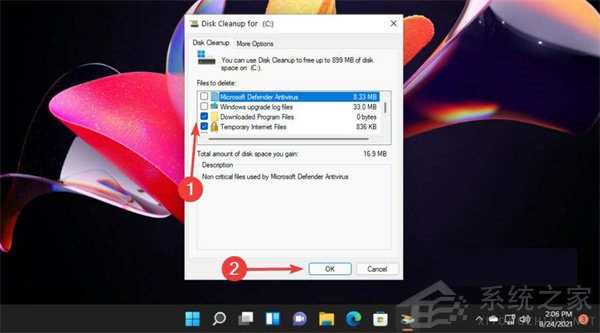
5、要確認更改,請單擊“刪除文件”按鈕。
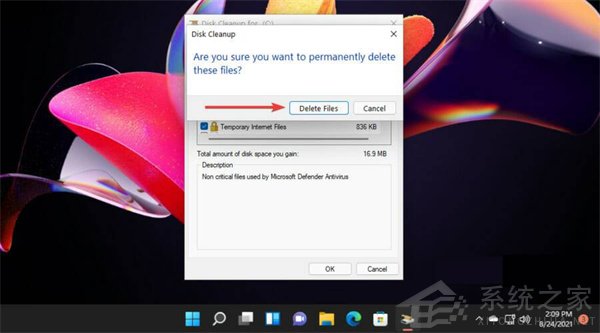
正如您可能預測的那樣,磁盤清理代表一個 Windows 內置實用程序,它允許您通過刪除不需要的臨時文件來清理存儲空間。
3.從臨時文件夾中刪除文件
3.1 使用文件資源管理器
1、使用以下鍵盤快捷鍵:Windows+R。
2、在“運行”對話框中,鍵入%temp%,然后單擊“確定”。

3、選擇您需要刪除的文件,然后單擊標記為垃圾箱的刪除圖標。
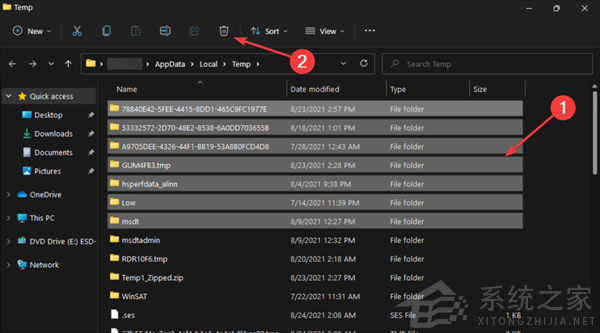
3.2 使用命令提示符
1、按Windows鍵,鍵入cmd,然后選擇以管理員身份運行。

2、復制并粘貼以下命令,然后按Enter鍵:del /q/f/s %TEMP%*
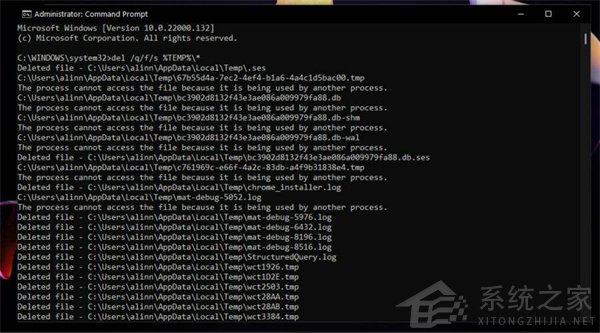
3、現在所有不需要額外權限的臨時文件都將被刪除。
這兩種方式支持您刪除 Temp 文件夾中的文件。考慮第一個手動表示,而運行命令提示符會創建更自動的結果。
相關文章:
1. mac程序沒反應怎么辦 mac強制關閉程序的方法2. UOS文檔查看器怎么添加書簽? UOS添加書簽的三種方法3. 如何安裝win10和win11雙系統?win10和win11雙系統安裝詳細教程4. deepin20時間顯示不準確怎么調整? deepin時間校正方法5. centos7怎么進去tmp目錄并清除垃圾?6. uos如何安裝微信? uos系統微信的安裝教程7. Win11 Build預覽版25276怎么啟用新版文件管理器?8. 如何在電腦PC上啟動Windows11和Linux雙系統9. Win11系統搜索不到藍牙耳機怎么辦?Win11搜索不到藍牙耳機解決方法10. 蘋果 macOS 11.7.3 更新導致 Safari 收藏夾圖標無法正常顯示
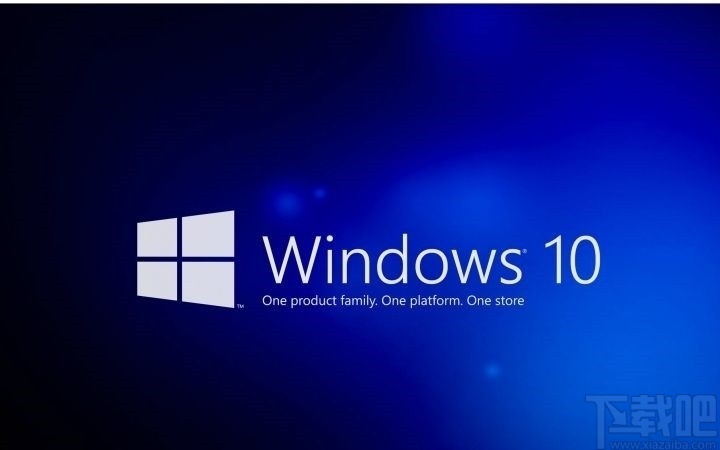
 網公網安備
網公網安備